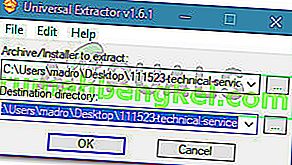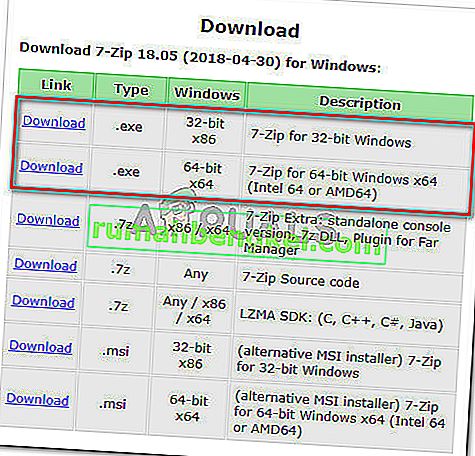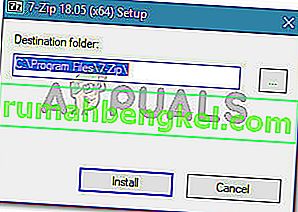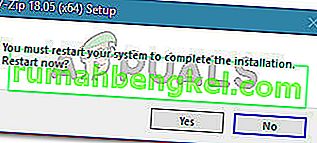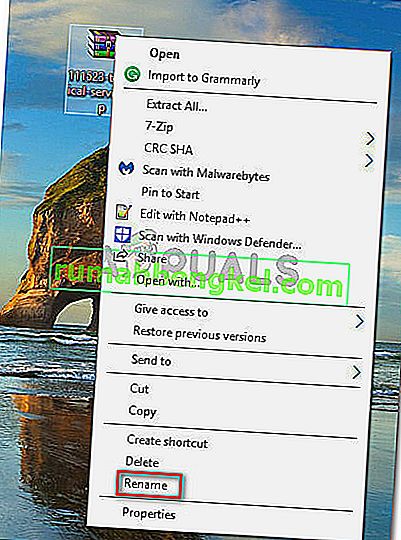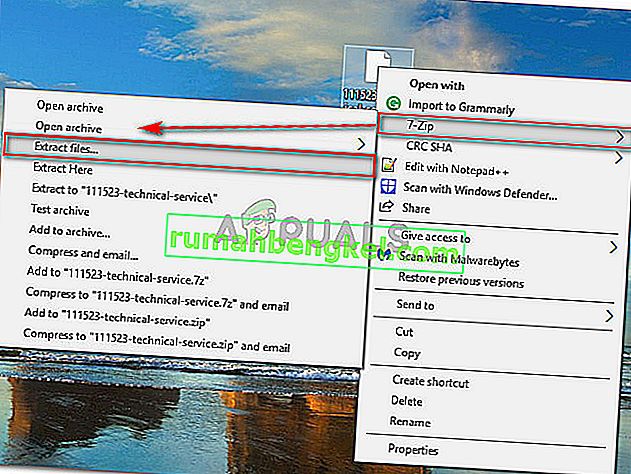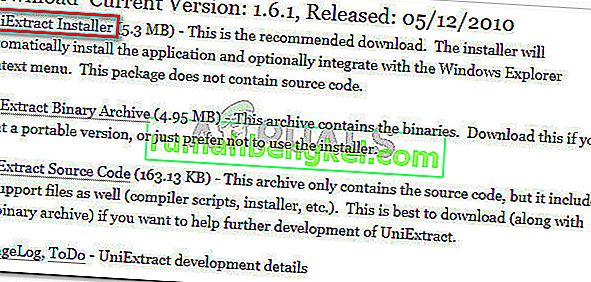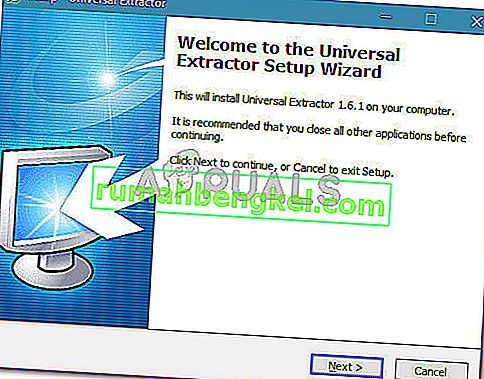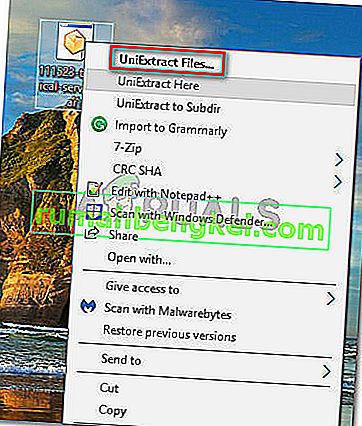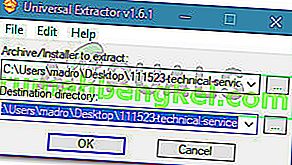Несколько пользователей сообщают о получении сообщения «После окончания данных полезной нагрузки есть некоторые данные» при попытке извлечь архив с помощью утилиты 7Zip. Это не обычная ошибка, а скорее предупреждение, поскольку она не прерывает процесс извлечения.
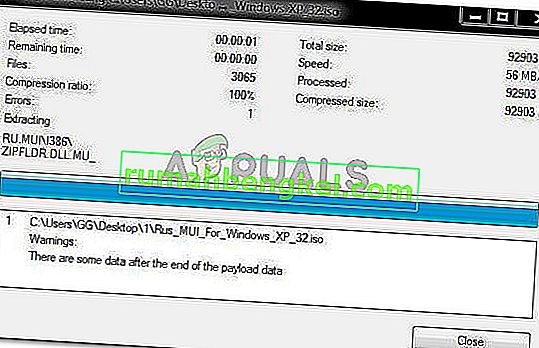
Что вызывает предупреждающее сообщение «Есть данные после окончания данных полезной нагрузки»?
Мы исследовали проблему, изучив различные отчеты пользователей и их решения. Из того, что мы собрали, есть несколько сценариев, которые приведут к появлению этого предупреждающего сообщения. Вот наиболее распространенные сценарии:
- Ошибка 7-Zip - предупреждающее сообщение «Есть некоторые данные после окончания данных полезной нагрузки» при каждой попытке извлечения - это известная проблема с 7Zip, но только в более старых сборках. Известно, что проблема возникает со сборкой 16.02 и более ранними сборками. Хотя разработчики толком не объяснили проблему, пользователи предполагают, что это связано с использованием шифрования RAR для определенных типов данных. В последних сборках 7Zip проблема решена разработчиками утилиты извлечения.
- Утилита 7-Zip не может определить тип архива. Это предупреждающее сообщение также может появиться, если утилита 7-Zip не может определить тип архива файла.
- Утилита 7-Zip сообщает об ошибке архива. Как отметили разработчики, новейшие сборки 7-Zip запрограммированы так, чтобы сообщать об ошибках с определенными типами файлов. Так обстоит дело с архивами TAR. До сих пор о плохих секторах из файлов TAR не сообщалось 7-Zip, но с последними сборками вы получите эту ошибку, сигнализирующую о наличии плохих секторов в архиве, который вы пытаетесь извлечь.
В некоторых случаях сообщение «Есть некоторые данные после окончания данных полезной нагрузки» можно игнорировать, поскольку оно не повлияет на извлеченный архив или какие-либо его файлы. Однако это зависит от расширения архива, который пытается извлечь пользователь.
Если вы изо всех сил пытаетесь решить эту конкретную проблему, эта статья предоставит вам некоторые стратегии ремонта. Ниже у вас есть набор методов, которые другие пользователи в аналогичной ситуации использовали для решения проблемы. Для достижения наилучших результатов следуйте приведенным ниже методам по порядку, пока не найдете исправление, которое эффективно решает проблему в вашем конкретном случае. Давай начнем!
Метод 1. Обновите 7-Zip до последней версии
Первое, что вам следует сделать при возникновении ошибки такого типа, - это убедиться, что вы используете последнюю версию 7-Zip. Чтобы убедиться, что вы не видите предупреждающее сообщение из-за старой ошибки 7-Zip, давайте убедимся, что ваша сборка 7-Zip новее, чем сборка 16.02.
Для этого откройте 7-zip, перейдите в раздел «Справка» (на панели ленты) и нажмите « О 7-Zip» . Затем проверьте, не новее ли номер сборки, чем версия 16.02.

Если ваш номер сборки 7-Zip старше или равен версии 16.02, вам необходимо обновить утилиту сжатия. Для этого следуйте инструкциям ниже:
- Перейдите по этой ссылке ( здесь ) и нажмите ссылку «Загрузить», связанную с 7-Zip версии 18.5. Убедитесь, что вы загрузили правильную версию, соответствующую вашей архитектуре Windows.
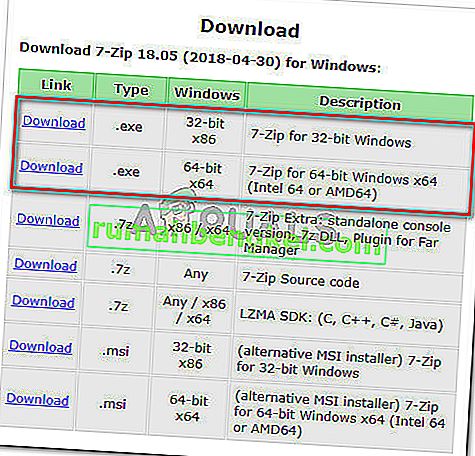
- Откройте исполняемый файл установки и установите 7-zip, выбрав место (или оставив значение по умолчанию) и нажав кнопку « Установить» .
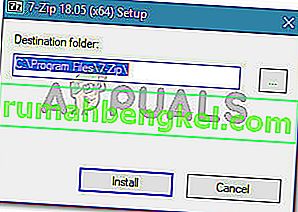
- В конце установки нажмите Да, чтобы перезагрузить компьютер и завершить установку.
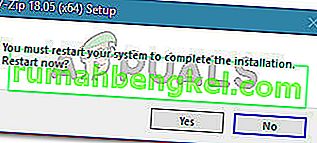
При следующем запуске проверьте, сможете ли вы распаковать архив с помощью 7-zip, не столкнувшись с сообщением «Есть некоторые данные после окончания данных полезной нагрузки». Если такое же предупреждающее сообщение все еще появляется, перейдите к следующему способу ниже.
Метод 2: переименуйте расширение с .zip в .rar
Если первый метод оказался безуспешным, посмотрим, возникает ли эта ошибка из-за несогласованности в том, как утилита извлечения определяет тип файла. Некоторым пользователям, которые сталкивались с одним и тем же сообщением об ошибке, удалось решить проблему, переименовав расширение с .zip в .rar.
Однако это больше не должно быть проблемой, если вы обновились до последней версии с помощью метода 1. Но если вы по какой-то причине не хотите обновляться, вы можете попробовать обойти проблему, переименовав архив с расширением .rar и распаковав это снова. Вот краткое руководство, как это сделать:
- Перво-наперво, убедитесь, что расширения файлов видны, открыв проводник, перейдя в Просмотр и убедившись, что флажок, связанный с расширениями имен файлов, установлен.

- Щелкните правой кнопкой мыши архив, в котором отображается сообщение «После окончания данных полезной нагрузки есть некоторые данные» во время точки извлечения, и выберите « Переименовать».
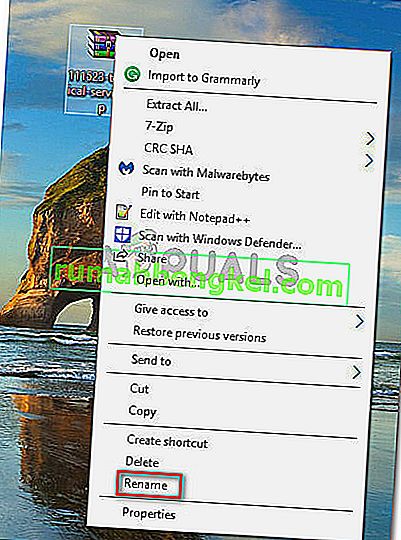
- Затем измените расширение после «.» из .zip в .rar и нажмите Да при запросе подтверждения.

- Затем щелкните правой кнопкой мыши теперь измененный архив 7-zip и перейдите в раздел 7-Zip Extract Files. Теперь вы сможете завершить извлечение, не столкнувшись с ошибкой «После окончания данных полезной нагрузки есть данные».
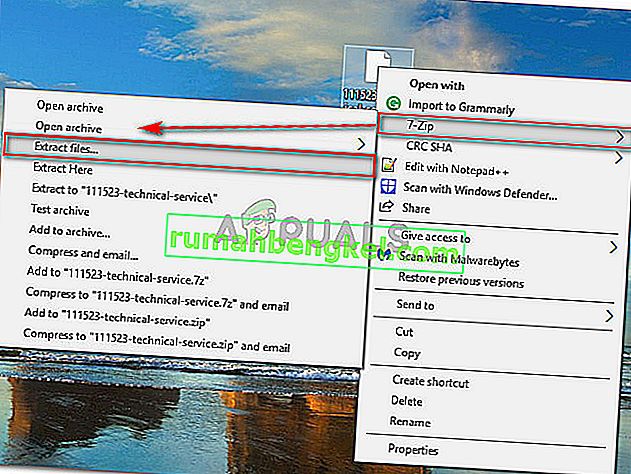
Если этот метод не увенчался успехом или вы ищете другой подход, перейдите к следующему методу ниже.
Метод 3: использование универсального экстрактора
Если два вышеуказанных метода оказались неэффективными или вы ищете другой подход для загрузки архива, вы также можете использовать Universal Extractor. Несколько пользователей, которые не смогли использовать файлы, извлеченные с помощью 7-Zip, после получения ошибки «Есть некоторые данные после окончания данных полезной нагрузки» , сообщили, что не смогли без проблем извлечь файлы с помощью Universal Extractor.
Вот краткое руководство, как это сделать:
- Перейдите по этой ссылке ( здесь ), прокрутите вниз до раздела загрузки и нажмите UniExtract Installer.
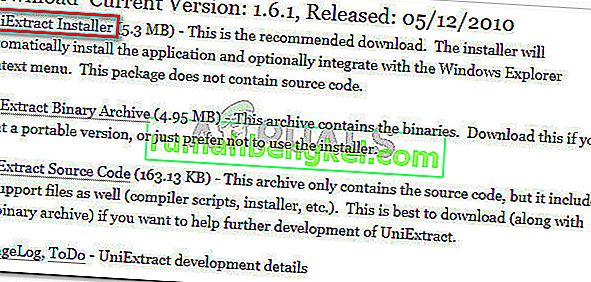
- Откройте исполняемый файл установки и следуйте инструкциям на экране, чтобы установить Universal Extractor в вашу систему.
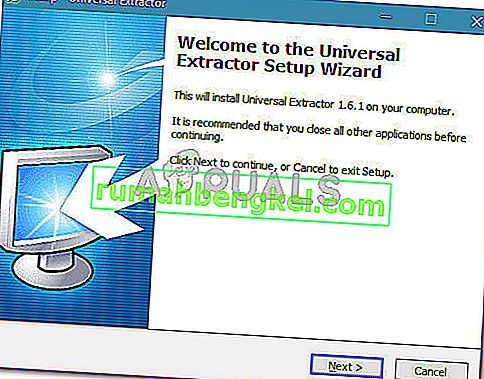
- После завершения установки щелкните архив правой кнопкой мыши и выберите файлы UniExtract .
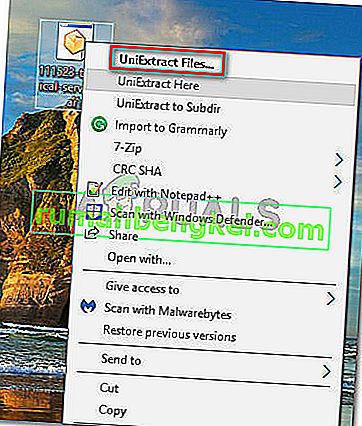
- Завершите извлечение, выбрав целевой каталог. Вы не получите сообщение об ошибке, пока секторы не повреждены.